Rutas
Crear una ruta
Para crear una ruta, debe tener primero [crear algunas estaciones] (../ Operaciones/170_stations#) que desea usar como paradas en su ruta. Para Betterez, una ruta ** ** es cualquier colección de estaciones que fluyen en la misma dirección. Con esa definición en mente, para vender un viaje de ida y vuelta, debe crear y la ruta opuesta, o usar esa misma colección de estaciones, hacer que fluyan en la dirección opuesta.
Para crear una ruta, navegue a ** Admin -> Inventario de ventas -> Rutas ** y seleccione **+Agregar nuevo **.
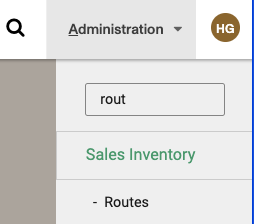
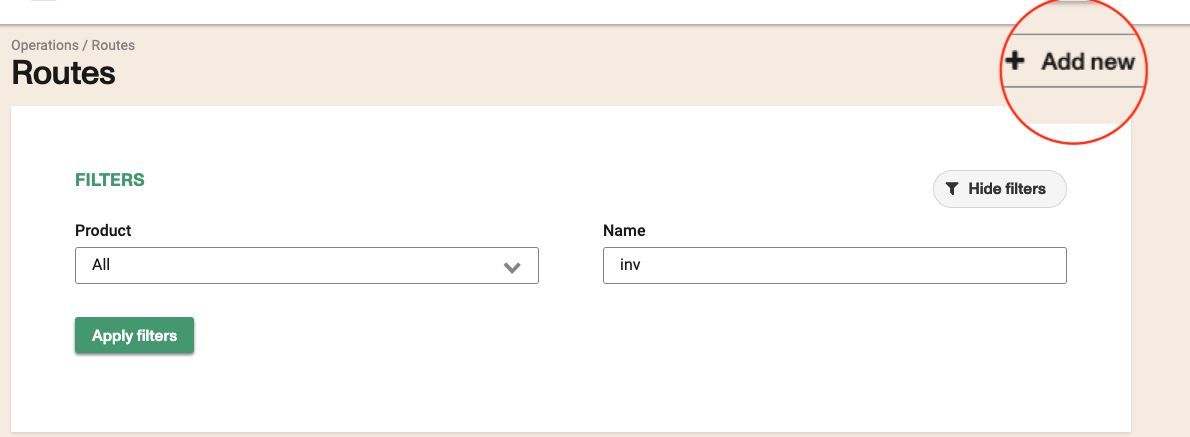
Haga clic en el lápiz para comenzar a configurar la ruta.
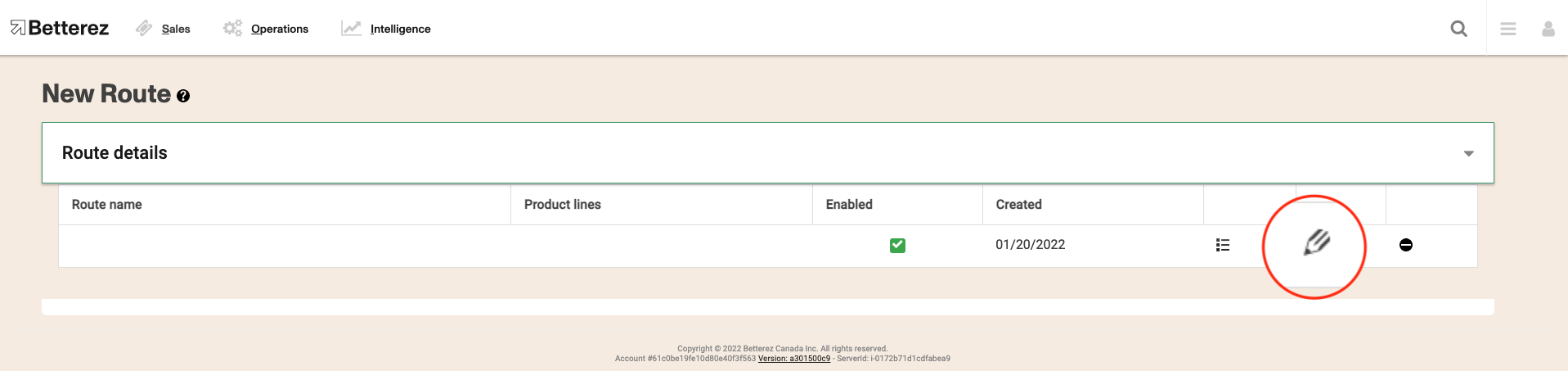
Debe asociar la ruta con un producto haciendo clic en él (debe resaltarse en azul), darle un nombre a la ruta y agregar las paradas en el orden que desea visitar.
-Se que se deben ingresar las estaciones de observación en el orden en que se transmitirán en el horario, de lo contrario, podría no mostrar viajes para cierto origen y destinos.
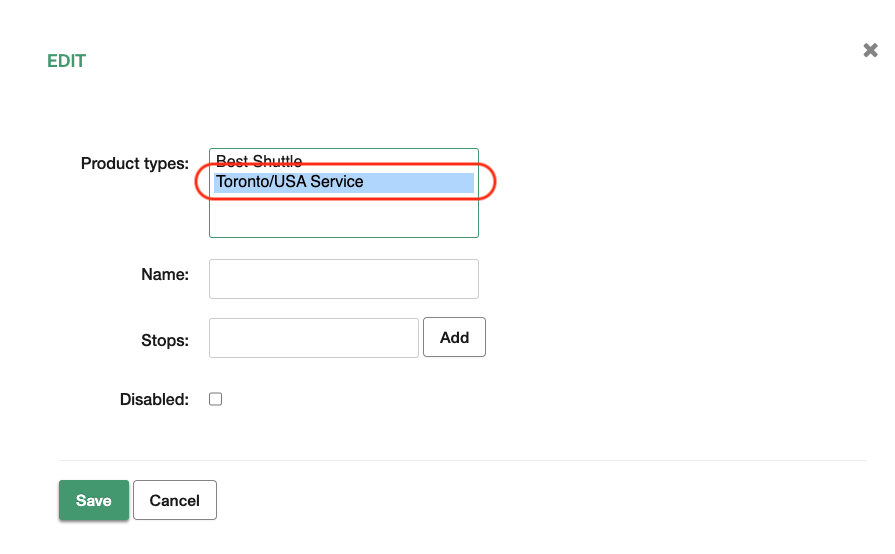
Una vez que haya agregado toda la información, haga clic en ** Guardar ** para guardar la ruta.
Ahora puede ver que se ha creado la ruta. Si llenó correctamente la información de ubicación de la estación, debería poder ver las ubicaciones de la ruta en el mapa. ! [Rutemap] (/imágenes/backoffice/rutesmap01.png)
Eliminar o deshabilitar una ruta
** Nota: ** Puede eliminar la ruta siempre que no haya creado un boleto en un manifiesto haciendo clic en el ** eliminar ** firmar en el extremo derecho.

Si ha creado un ticket en un manifiesto, no puede eliminar / eliminar la ruta, pero puede configurarlo como ** deshabilitado **.
Para hacer esto, puede hacer clic en el lápiz para editar la ruta.
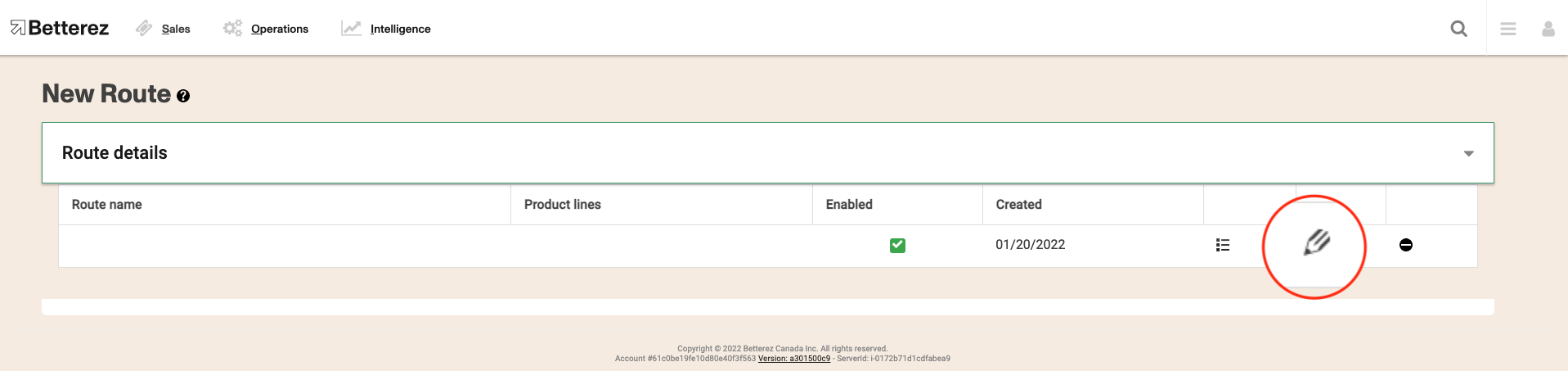
Luego marque la casilla para deshabilitar la ruta.
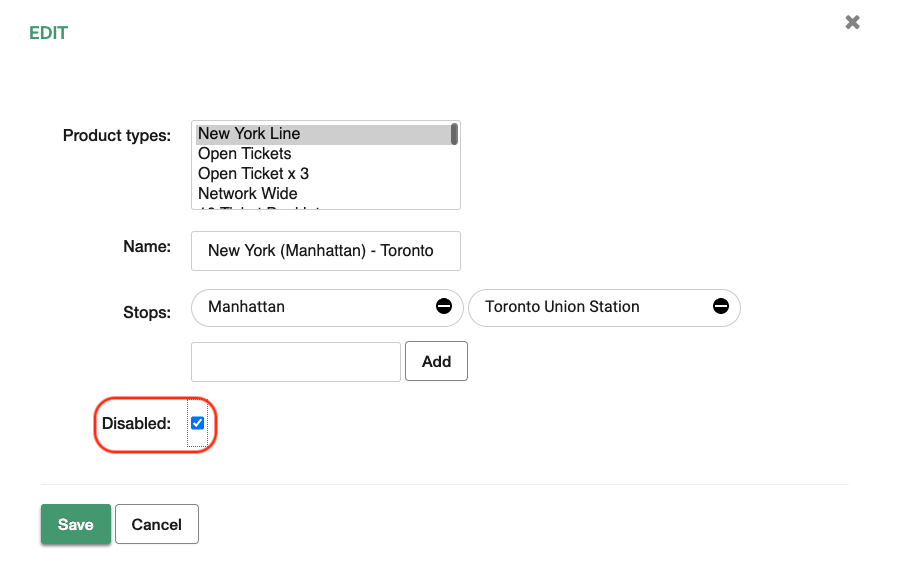
Ahora notará en la lista de rutas que la verificación verde que muestra qué rutas están habilitadas, desaparecen para la ruta respectiva.
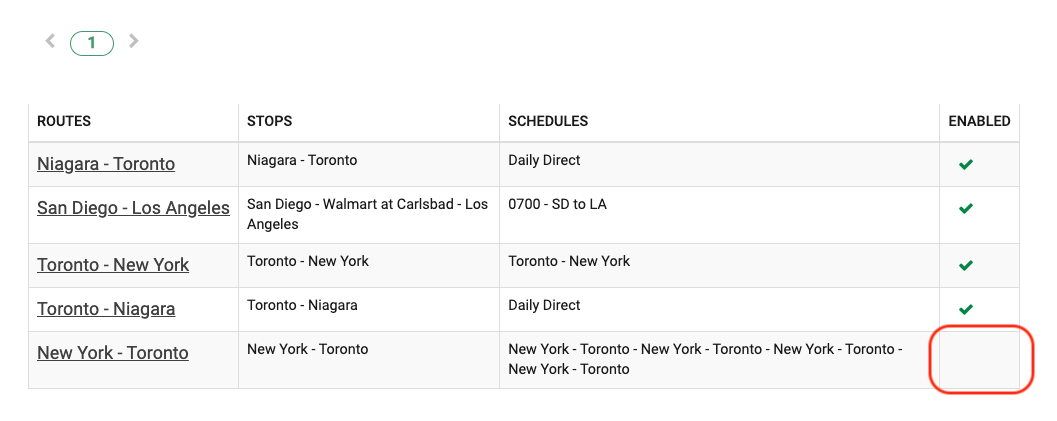
tabla de proración
Si su ruta está vinculada a un producto que tiene precios de viaje, verá una sección para ** Tabla de proración **.
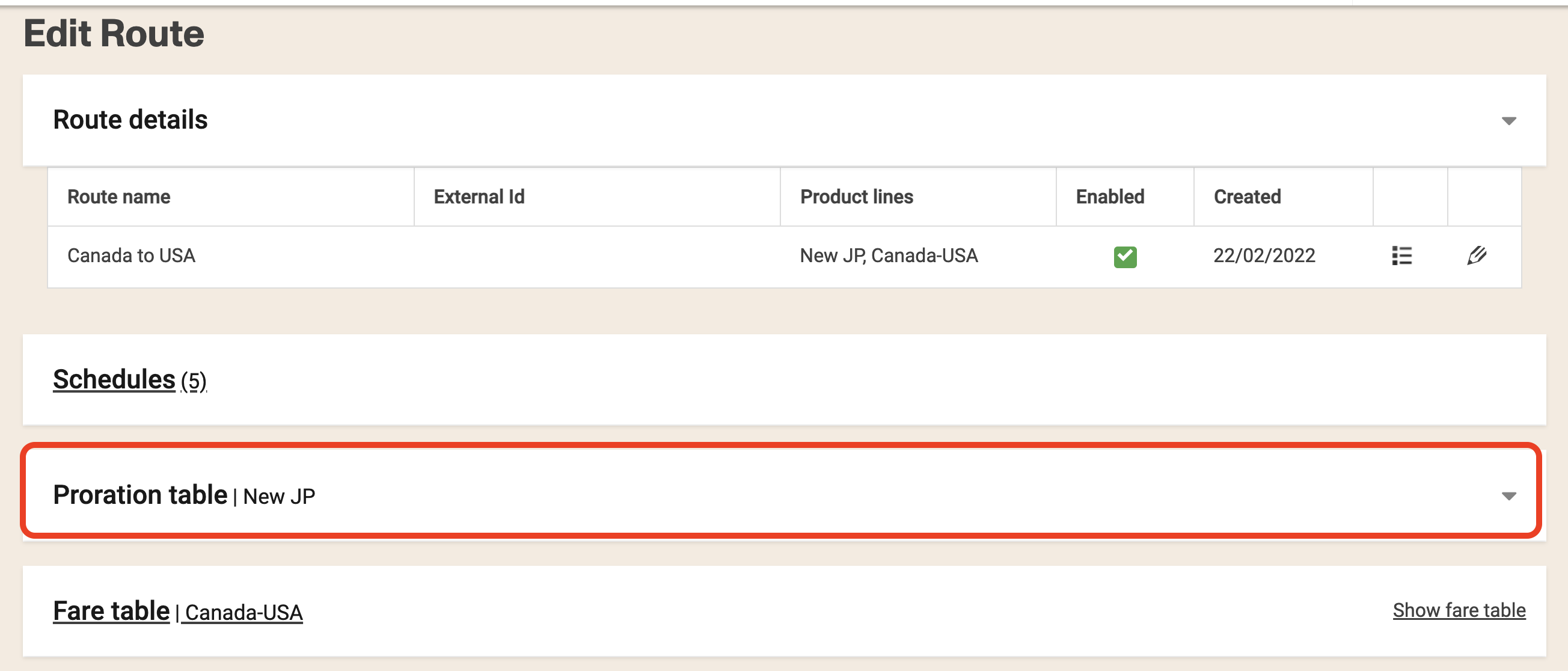
Haga clic en la flecha en el lado derecho para abrirla para modificarla. Esta tabla es similar en estructura a las tablas de punto a punto, pero en lugar de fijación de precios, necesitaría ingresar a la distancia en kms de una ciudad a la otra. Esto calculará / prorrateará los impuestos sobre los viajes que podrían pasar por provincias o zonas con diferentes tasas impositivas.
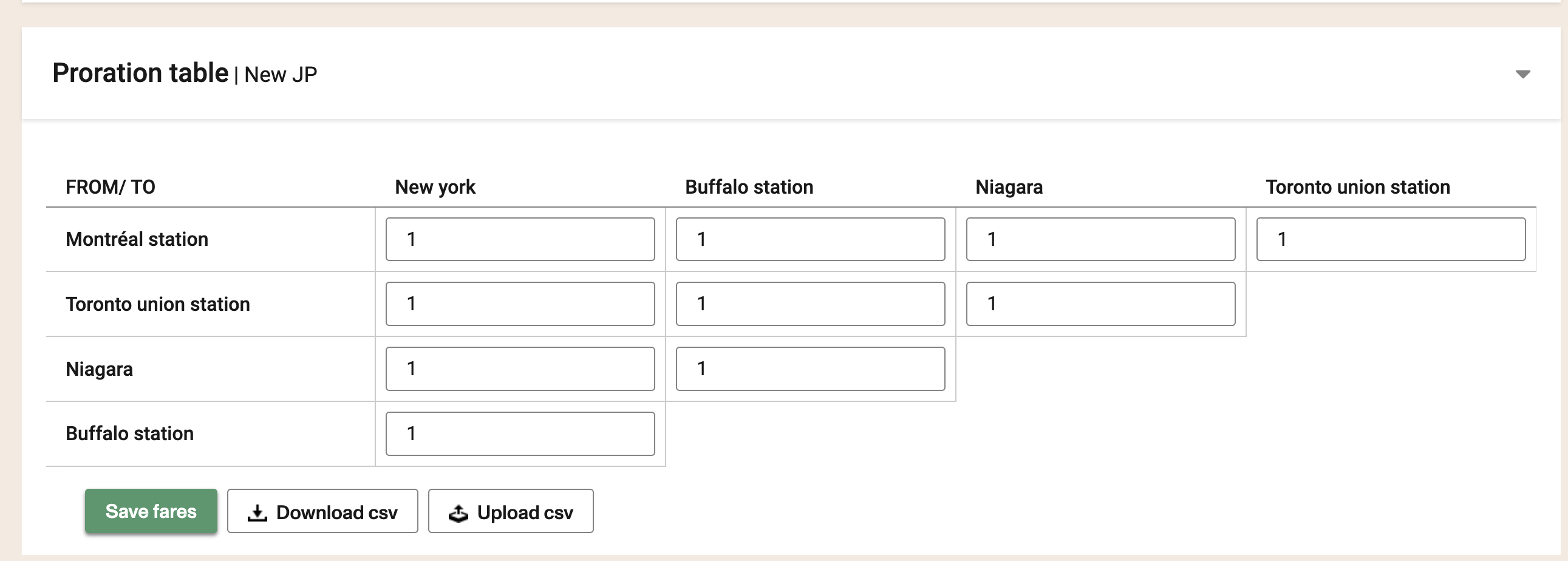
Esta tabla también se usa para mostrar u ocultar precios para un origen y destino específicos, por lo que incluso si no necesita calcular o prorar los impuestos, aún necesita llenarlo para que el precio funcione y los viajes para mostrar en la búsqueda de viaje, Pero en este caso puede agregar solo "1".
-La elaboración de cualquier boletos reservado debe moverse o cambiar antes de deshabilitar la ruta. Los horarios relacionados con esta ruta ya no aparecerán en la perspectiva de 5 días, por lo que será difícil detectar boletos pendientes después de deshabilitarla.
-Info también puede deshabilitar o expirar horarios individuales, no toda la ruta. Consulte [Horario de vencimiento] (/content/admin/328_schedules#expirando-a-schedule)
-Info Puede agregar una estación a una ruta o horario existente. Haga clic en el siguiente enlace para obtener instrucciones sobre [Cómo agregar una estación a una ruta/programación existente] (/content/operaciones/405_route_how_to_add_a_new_station_to_an_existing__or_schedule).
Una vez que una ruta está en uso con boletos vendidos en él, no puede modificar el nombre de la ruta. Debería deshabilitarlo y crear una nueva ruta a la que agregaría nuevos horarios.
Después de crear una ruta ** , haga clic en el siguiente enlace a [ Continúe con su configuración de operaciones obligatorias **] (../ get-steted/30_operations_mandatory#4-schedule-setup) para configurar sus horarios.